 Benutzername, Passwort – zwei Worte, an denen wir im Internetzeitalter fast nicht mehr vorbeikommen.
Benutzername, Passwort – zwei Worte, an denen wir im Internetzeitalter fast nicht mehr vorbeikommen.
Bei mir hat alles ganz klein angefangen, mit einem Mail-Login. Und dann wurde es nach und nach immer mehr.
Hier eine kleine Liste meiner Seiten, bei denen ich ein Login, bestehend aus Benutzername und Passwort, brauche:
- weitere Mail-Adressen
- Kindle
- Amazon
- Internetbanking bei mehreren Banken
- Dropbox
- ITunes
- Ebay
- Ricardo
- Content.de
- Machdudas.de
- Evernote
- Fiverr
- Fotalia
- Bigstockpictures
- TweetAdder
- Login zu all meinen Webseiten wie z.B. Schreibplattform
- FTP-Zugänge zu all meinen Webseiten
- Logins zu den Hostern meiner Webseiten
- Google Analytics
- Google Adsense
- Youtube
- Twitter (Privat und Business)
- Facebook (Privat und Business)
- Etc.
Ich könnte hier noch weitermachen, aber ich glaube, du hast meinen Standpunkt begriffen.
Vielleicht hast du mehr, vielleicht hast du weniger, aber eins hast du garantiert, dein System um dir all deine Passwörter zu merken.
Und wenn du nur ansatzweise ähnlich bequem bist wie ich, dann machst möglicherweise ähnliche Fehler, wie ich. Fehler, die dich teuer zu stehen kommen können.
In diesem Artikel will ich dir aber nicht nur deine möglichen Fehler aufzeigen, sondern dir anschließend auch Lösungen präsentieren, wie du in Zukunft dein allenfalls vorhandenes Passwortproblem in den Griff bekommst.
7 Gründe, warum deine Daten möglicherweise nicht sicher sind und die Phrase Passwort vergessen zu deinem Alltag gehört
#1 Zu einfaches Passwort
Was haben
- 1234
- qwertz
- asdfg
- 14789
- Karin (alias Name Freundin)
- 1972 (Jahrgang)
gemeinsam? Genau, sie sind einfach zu merken. Und genau das ist das Problem. Will jemand mit möglichst kleinem Aufwand unser Passwort knacken, wird er es genau mit solchen Daten als Erstes versuchen.
Allgemein solltest du einfache Wörter, die in direktem Bezug zu dir und deiner Person stehen oder Wörter, die im Wörterbuch stehen, vermeiden.
Es ist absolut empfehlenswert Groß- und Kleinschreibung, sowie Zahlen und Sonderzeichen zu kombinieren.
Angeblich spricht man ab 16-20 Zeichen von einem „sicheren“ Passwort.
Obendrein solltest du Umlaute (ä, ö, ü) vermeiden. Diese Zeichen sind nicht auf allen Tastaturen vorhanden und so kann es im Urlaub zu bösen Überraschungen kommen.
#2 Überall dasselbe Passwort benutzen
Ich gehe davon aus, dass die meisten von uns diesen Fehler machen. Es ist bequem.
Zudem, wie soll man sich sonst all die verschiedenen Passwörter merken?
Stell dir vor, jemand hackt dein Passwort oder (viel wahrscheinlicher) eine Seite, auf der du ein Passwort benutzt. Hast du nun überall dasselbe Passwort, kannst du die Folgen abschätzen. Variierst du aber deine Zugänge, brauchst du dir nur um diese eine Seite Sorgen zu machen.
#3 Notizen machen
Jeder weiß es und trotzdem machen es noch viele: Notizen! Noch besser: Die Notiz mit einem Post-it an den Bildschirm kleben…
Wenn du schon Notizen machst, dann verwahre den Zettel wenigstens an einem sicheren Ort auf. Das Problem ist allerdings, dass das nicht wirklich praktisch ist, was dazu führt, dass man aus Bequemlichkeit dazu tendiert, den Zettel irgendwann nicht mehr sicher zu verwahren.
#4 Passwörter in einer ungeschützten Datei speichern
Ganz findige User kommen auf die Idee, dass sie den Überblick über den Passwort-Dschungel mittels elektronischer Speicherung wahren könnten.
Gegen diese Idee ist nichts auszusetzen – macht man es denn richtig. Vergiss alle Word oder Excel Dateien. Hackt jemand deinen Computer, dann kostete ihn das Auffinden solcher Dateien höchstenfalls ein müdes Lächeln.
Wenn schon, dann diese Datei unbedingt Passwort schützen. Allerdings fehlt mir die Erfahrung, wie sicher Word und Excel Dateien trotz Passwortschutz sind.
Hier ein Artikel zum Thema Blattschutz aufheben von Thomas Heinz.
Wenn ich lese, wie einfach ich solche Passwörter finden kann, traue ich den Office-Dateien in Sachen Passwortschutz keine Sekunde über den Weg.
#5 Keine Eselsbrücken verwenden
Setzt man Eselsbrücken richtig ein, kann man sich relativ einfach viel komplexere Passwörter merken. Der Kreativität sind dann keine Grenzen gesetzt.
Hier ein Bespiel, wie man sich mittels Eselsbrücken Passwörter merken kann:
Den Namen der jeweiligen Webseite mittels einer eigenen Technik umwandeln.
Nehmen wir www.ebay.de.
Du könntest aus ebay 5y2A1b25E_+_ machen.
Der Schlüssel dazu?
Du nimmst das Wort ebay. Dann fängst du an, die Buchstaben anhand der Reihenfolge im Alphabet in Zahlen zu übersetzen.
Also e = 5, b = 2 und so weiter.
Danach zählst du ebay rückwärts auf und wechselst dann zwischen Buchstaben und Zahlen ab. Konsonanten schreibst du klein, Vokale groß. Am Schluss hängst du noch _+_ an um auch noch Sonderzeichen zu haben.
Nach dieser Regel könntest du zum Beispiel sämtliche Webseitennamen in Passwörter übersetzen.
- Ich empfehle dir, diese Methode nicht 1:1 zu übernehmen.
- Möglicherweise gestaltet sich je nach Webseite das „Übersetzen“ in ein Passwort ziemlich kompliziert.
Aus einem Satz ein Passwort machen.
Nehmen wir wieder www.ebay.de.
„Ich gehe zu Ebay und kaufe fröhlich ein“ wird zu Iheeubynkuerhihi8_+.
Der Schlüssel dazu?
Du bildest dir einen Satz zu Ebay. Dann nimmst du einfach jeden 2. Buchstaben und schreibst ihn entsprechend dem Satz groß oder klein. Am Schluss schreibst du die Anzahl Worte hin und ergänzt noch zwei fixe Sonderzeichen.
Aber auch hier gibt es vermutlich Probleme.
- Muss du dir den Satz merken.
- Ist auch hier das „Übersetzen“ ziemlich anstrengend.
Aber auch wenn meine zwei Beispiele ziemlich unpraktisch sind, geben sie dir doch einen Hinweis, wie du mit genügend Kreativität und Eselsbrücken an passable Passwörter kommst.
#6 Sich auf den Internet Browser verlassen
Internet Explorer, Firefox, Chrome, und wie sie alle heißen, bieten verschiedenste Funktionen an, die uns das Leben erleichtern. Nur zu gerne helfen sie uns dabei, Formulare automatisch auszufüllen und Passwörter zu merken.
Aber neben der Gefahr, hier sein Passwort ungewollt anderen Nutzern zugänglich zu machen, riskiert man auch, die Daten zu verlieren, wenn der Computer ausfällt oder der Browser neu installiert wird.
Manchmal reicht auch schlichtes Löschen der temporären Internetdateien und das elektronische Gedächtnis ist gleich mitgelöscht.
#7 Nicht lügen, täuschen, schummeln
Wenn du dir schon unbedingt Passwörter mit Jahrgängen und Namen machst (was du ja eigentlich nicht tun solltest), dann lüge, täusche und schummle wenigstens.
Oftmals werden für den Fall, dass du dein Passwort vergisst, Sicherheitsfragen gestellt und die Antwort dann hinterlegt.
Mädchenname Ihrer Mutter?
Ihr erstes Auto?
Da diese Angaben ziemlich leicht herauszufinden sind, solltest du hier mit dem Lügen anfangen. Nimm also nicht den echten Mädchenname deiner Mutter oder häng wenigstens noch eine Zahl hintendran (allerdings solltest du das dann nicht vergessen).
Dein erstes Auto? Nimm doch einfach deinen Traumwagen.
Falls du schon irgendwelche Ereignisse aus deinem Leben mit Zahlen aus deinem Leben kombinierst, solltest du zumindest lügen.
Sagen wir, du warst 2011 in den Malediven. Nun ist dein Passwort für irgendwas: Malediven2011.
- Solltest du Großbuchstaben einbauen.
- Solltest du Sonderzeichen einbauen.
- Solltest du die eine Täuschung einbauen und ein wenig schummeln.
Das Ganze könnte dann so aussehen: MAlediven:)2008
Nimm dir vor gewisse Buchstaben immer groß zu schreiben. Jahreszahlen solltest du grundsätzlich um ein paar Jahre verschieben.
Du kannst für all deine Passwörter immer die gleichen Regeln anwenden. Somit bist du wenigstens ein bisschen besser geschützt.
Ich bin sicher, es gibt noch viel mehr Fehler, die man im Bezug auf Passwörter machen kann. Allerdings denke ich, dass dir meine 6 Punkte genügend Denkanstöße bieten.
Passwörter schön und gut, aber was ist mit den Benutzernamen?
In den allermeisten Fällen gehen Passwörter und Benutzernamen einher.
Soll heißen: wo ein Passwort, da ein Benutzername.
Womit wir gleich beim nächsten Problem sind. Als wäre es nicht schon übel genug, sich all die verdammten Passwörter zu merken, müssen wir nun auch noch wissen, welcher Benutzername auf welchen Seiten gültig ist.
Normalerweise erhält man seinen Login (wofür auch immer) via Anmeldung per Mail. Somit ist der Benutzername meist identisch mit der Mail-Adresse.
Dummerweise nur meist. Außerdem hat der normale Durchschnittsmensch mit den Jahren mehr als eine E-Mail-Adresse und somit ist auch hier der organisatorische Ärger vorprogrammiert.
Bevor ich die Möglichkeiten eines Passwort Managers entdeckt habe, bin ich in etwa wie folgt vorgegangen:
Ich variierte zwischen ungefähr 3 verschiedenen Varianten von Benutzernamen.
- Wo es ging, nahm ich die „Benutzernamen-E-Mail-Adresse“. Soll heißen: für Privates eine E-Mail-Adresse, für Geschäftliches eine andere.
- Falls der Benutzername keine E-Mail-Adresse war, nahm ich den entsprechenden E-Mail-Adressenteil vor dem @.
- Falls ein Benutzername für Variante 2. schon vergeben war, setzte ich die Kurzform meines Jahrganges hintendran, also beispielsweise name78. Falls das auch nicht ging, die Langform, name1978.
Falls das auch nicht ging, bekam ich einen Tobsuchtsanfall, rannte in den Wald und schrie mir die Seele aus dem Leib. Danach suchte ich nach einer Lösung, die ich ziemlich sicher 90 Minuten später wieder vergessen hatte.
Die Lösung
Soweit zur Problematik. Meine kostenfreien Lösungen?
1. Securesafe
Was das ist? Ein sogenannter Passwort Manager.
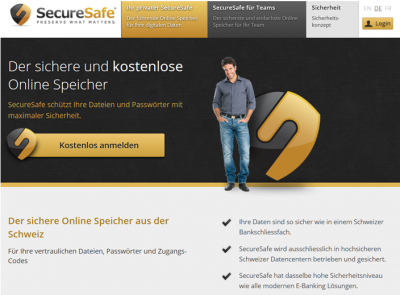 Soll heißen: Eine Webseite, die eine Dienstleistung anbietet, die darauf spezialisiert ist, Passwörter zu verwalten.
Soll heißen: Eine Webseite, die eine Dienstleistung anbietet, die darauf spezialisiert ist, Passwörter zu verwalten.
Für den privaten Gebrauch ist Securesafe völlig kostenlos. Einfach anmelden und Zugang erhalten. Danach kannst du loslegen und deine Passwörter verwalten. Von nun an musst du dir nur noch das Passwort für Securesafe merken.
Der Vorteil von Securesafe ist, dass du deine Passwörter überall via Internet abrufen kannst.
Zudem kannst du nicht nur Benutzername und Passwort hinterlegen, sondern auch gleich ein sicheres Passwort generieren lassen. Weiter gibt es die Möglichkeit Bemerkungen zu notieren.
Und ganz praktisch: Du kannst die entsprechende Web-Adresse hinterlegen.
Soll heißen: Wenn du dich einloggen willst, brauchst du nur noch Securesafe zu öffnen und dann beim entsprechenden Passwort auf
Danach öffnet sich die Seite im Browser.
Anschliessend kannst du Benutzername und Passwort kopieren und einfügen.
Securesafe gibt es übrigens auch als App für Apple und Android:
2. KeePass
Falls du lieber nach einer Lösung suchst, die du Zentral auf deinem Computer speichern und somit ohne Internet verwenden kannst, empfehle ich dir:
KeePass funktioniert ähnlich wie Securesafe, mit dem Unterschied, dass du deine Daten nicht online, sondern auf deinem PC verwaltest. Wenn du willst, kannst dir sogar die portable Version runterladen. Diese kannst du dann auf einem USB-Stick speichern und überall hin mitnehmen.
Ich gehe hier jetzt bewusst nicht auf die einzelnen Funktionen ein. Falls du es wünscht, werde ich nachträglich ein Video erstellen. Schreib mir einfach einen Kommentar.
Wer der Elektronik nicht vertraut, kann sich sogenannte Passwortkarten ausdrucken.
Auf diesen kann man dann seine Passwörter „codiert“ notieren.
Ich persönlich habe damit keine Erfahrung, kann mir aber durchaus vorstellen, dass du dich für diese Lösung erwärmst. Am besten siehst du dich für diesen Fall auf dieser Seite um: www.passwortkarte.de (leider ist der Link seit Herbst 2014 nicht mehr verfügbar).
Fazit
Wer den Überblick im Passwort-Dschungel behalten will, hat heutzutage verschiedene Möglichkeiten.
Was wie sicher ist, ist für den Laien schwer einschätzbar.
Für mich persönlich ist Securesafe die beste Lösung, da ich online überall auf meine Passwörter zugreifen kann. Da auch Schweizer Banken damit arbeiten und dort die Sicherung von Daten sehr wichtig ist, gehe ich davon aus, dass ich mir bezüglich Sicherheit hier keine grossen Sorgen zu machen brauche.
Dennoch würde ich nicht soweit gehen, meine Bankzugangsdaten dort zu verwalten.
KeePass ist ebenfalls sehr gut und man viel mehr Möglichkeiten die Passwörter in Ordnern und Unterordnern zu sortieren. Allerdings wird der Durchschnittsuser eher kaum soviel Möglichkeiten brauchen. Für mich persönlich ist der Nachteil, dass ich nicht online auf die Passwörter zugreifen kann. Für jemand anderen ist das wiederum gerade der Vorteil.
Fakt ist: Wer 100%-ige Sicherheit sucht, verlässt sich nach wie vor am besten auf sein Hirn.
Wie siehst bei dir aus? Wie gehst du mit deinen verschiedenen Zugangsdaten und Passwörtern um? Schreib mir einen Kommentar – deine Meinung interessiert mich!
Weiterhin viel Spaß und auf Wiederlesen!
24/7, weltweit – nicht mehr, nicht weniger
PS: Falls dir der Artikel gefallen hat, würde es mich freuen, wenn du dich mit einem Like bedankst!
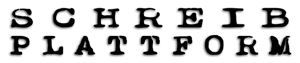
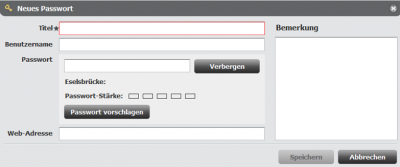
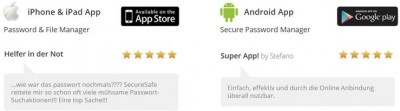
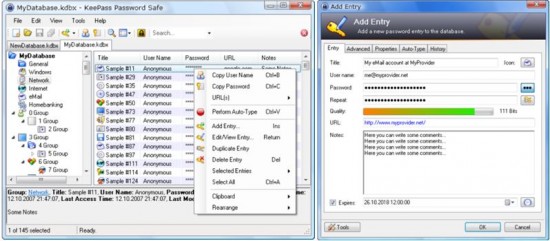
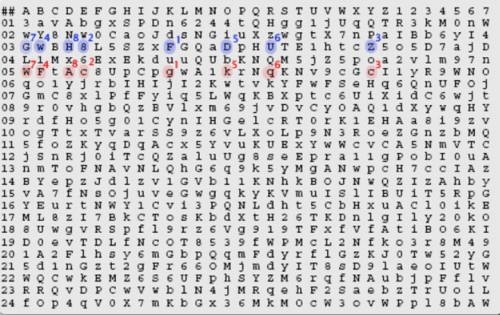
Sehr interessantes Artikel. Ich finde viele Leute von uns haben ein Problem mit einem Passwort.
Ja, ich muss dir wirklich Recht geben. Passwort-Tools sind wirklich die beste & einzige Lösung für sichere Kennwörter.
Habe mal jemanden sein Wlan Passwort mit nem 0815 Passwort geknackt 🙂
Passwortsicherheit wird sicher immer ein grösseres Thema werden, da die Roboter, die dein Passwort hacken wollen, immer schneller arbeiten können. Dagegen muss man vorgehen.
Demfall müssen wir uns mehr Gedanken über Passwortsicherheit machen. Danke für den Hinweis!
Servus,
Ich bin in mehreren Foren und auch Eintragungsdiensten unterwegs und nutze aus diesem Grund schon länger das Programm KeePass. Neben der Administration der Passwörter können dort auch Notizen hinterlegt werden. Für mich ein wichtiger Punkt.
Obendrauf nutze ich die Portable Version auf einem USB-Stick, der nochmal zusätzlich anhand von TrueCrypt verschlüsselt ist. Ich weiß, ein wenig Paranoid, aber sicher ist sicher 🙂
Danke 😀 Werde mir in Zukunft mehr Gedanken über Passwortsicherheit machen 😉
Toller Artikel 🙂 Vielen Dank für die hilfreichen Tipps, da werde ich sicherlich den einen oder anderen beherzigen, wenn ich mich das nächste mal irgendwo anmelde. 😀
Liebe Grüße Laura
Guter ausführlicher Artikel. Passwörter sind schon ein Fluch, denn ich habe beispielsweise kein wirkliches System lol. Was aber wirklich am sichersten ist, ist ein Zettel auf meinem Schreibtisch. Klingt unsicher, aber zu Hause? Wer soll den sehen und ausnutzen 🙂 Sobald es im Internet ist oder auf dem PC, wird es unsicher. Aber praktisch sind diese key-Tools schon. Man hat immerhin überall seine passwörter bereit.
KeePass hab ich früher auch genutzt. Jetzt nutze ich 1Password. Hierin einfach Passwörter generieren lassen (die sind so komplex, die knackt keiner) und alles mit einem Masterpasswort schützen (natürlich sollte dieses auch nicht gerade 1234 sein). Jetzt muss man sich nur noch 1 Passwort merken.
Ich nehme meistens Sachen, die ich mir gut merken kann, die aber in keinem offensichtlichem Zusammenhang mit mir stehen, etwa der Titel eines unveröffentlichten Schreibprojekts von mir (zB Mit goldenen Segeln (natürlich geändert :D), die Straße meiner Grundschule (kennt keiner durch Umzug), oder ein kurzes Zitat, das mir besonders gefällt.
Bei unwichtigen Accounts oder ähnlichen Seiten (etwa hierschreibenwir und teamstory; gutefrage und ask.fm etc) hab ich auch ein ähnliches Passwort.
Ich habe ca. 6 verschieden Passwörter wo ich benutze und muss immer rumprobieren bis ich das richtige raus habe 🙂
Ich benutze für alle Seiten ein Standardpasswort und füge bei jeder Website die ersten beiden Buchstaben hinzu. Habe bisher sehr gute Erfahrungen gemacht. Mein Mail-Account wurde – im Gegensatz zum Rest meiner Familie – zum Glück noch nicht gehackt.
Ich hatte auch immer Probleme mir Passwörter zu merken. Doch ich habe mir angewöhnt mich auf bestimmte Wort und Zahlen Kombinationen des Alltags zu begrenzen. Das macht es für mich fast unmöglich diese zu vergessen. Bei den Usernamen ist das ganze wieder etwas anders. Wenn die Usernamen nicht gespeichert sind muss ich auch schon mal nachsehen.^^ Aber es funktioniert. 🙂
Viele interressante Ansätze dabei, danke für die „Entschlüsselungen“ 🙂
Vielen Dank! Ich war in letzter Zeit genau dabei, meinen ganzen PC ein bisschen umzubauen von der Organisation. Da hat mir schon dein Beitrag zur Cloud sehr weitergeholfen und der nächste logische Schritt waren jetzt die Passwörter!
Merci!
Achja, mein Vater z.B. schreibt sich wichtige Passwörter in das Telefonbuch seines Handys, er benutzt dabei Namen die er nicht kennt und schreibt sich bei der Notiz etwas auf, was darauf hinweist, wofür das Passwort ist.
Was ich auch gern mache wenn ich mir Benutzernahme + Passwort in eine Textdatei schreibe (egal wie sehr sie gesichert ist) ich benutze folgenes Schema:
Benutzername1
Passwort2
Benutzername2
Passwort1
… usw
ich denke das Schema habt ihr verstanden 😉
Also ich benutze eine kombination aus einer langen Nummer, die ich schon vorher auswendig konnte und einen Namen.
Das ist dann z.B. meine erst Handynummer + der Name meines Onkels.
Ich kenne auch viele die eine sichere Cloud nutzen und meist Passwörter nehmen die 50 Zeichen oder länger sind, diese lassen sie sich natürlich generieren und denken sich die Passwörter nicht selbst aus. Das ganze ist etwas zeitaufwendig aber es lohnt sich. Ich als Gamer werde es jedoch nie benutzen! Zu viele Spiele bei denen ich mit jedem login mein Passwort wieder neu eingeben muss… nervig wenn das Spiel abstürtzt und die in der hektik dann dein Passwort raussuchen darfst.
Netter Beitrag, gefällt mir! 🙂
@Markus
So ähnlich mache ich das schon lange und hatte auch nie Problem. Zumeist sind es doch simple und zu einfach zu erratende Passwörter die Hacks erst zulassen.
Und da nützt dann auch die ausgeklügelste Verwaltungssoftware gar nix!
Gruß
Winnie
Mein Mail Account wurde auch schon gehackt -.- naja…
Super Beitrag 😉
Erst letzte Woche habe ich Erfahrung mit einem unsicheren Passwort machen müssen. Mein Mail Account wurde geknackt und es wurden zahlreiche Spam Nachrichten an mein Adressbuch gesendet. Als ich dann mein Passwort änderte hatte ich plötzlich keinen Zugriff mehr auf mein Mailfach. Bis heute habe ich es nicht geschafft das Postfach wieder ans Laufen zu bringen. Seitdem mache ich mir bei meinen PW deutlich mehr Gedanken.
Hi Nate
Von LastPass habe ich noch nie gehört, danke für den Tipp.
Gruss nach Sri Lanka
Gian
Bonsoir,
Ich habe mir schon vor X-Jahren
folgendes einfallen lassen:
Ich habe immer das gleiche Passwort
zb: 123456
ich füge dann immer den Anfang und Schluss Buchstaben der jeweiligen Seiten an und
ist der letze Buchstabe ein
Selbstlaut= minus Zeichen
Mitlaut= plus Zeichen
BEISPIELE:
YOUTUBE: Y123456E-
TWITTER: T123456R+
etc.
C’est tout pour le moment.
Auch nicht schlecht und definitiv einfacher als meine zwei Beispiele!
Danke für den Tipp.
Sehr gut!
Mein Trick war bis jetzt immer nur meinen Benutzernamen und die Jeweilige Internetadresse mit an das Passwort zu hängen 🙂